Outlook является частью вашей повседневной жизни. Он используется для отправки сообщений электронной почты, для настройки событий календаря, а также для создания задач и других элементов. Но интересно, как и где хранятся все эти элементы? Для учетных записей Microsoft 365, Exchange и Outlook.com вся информация хранится на сервере, но автономная копия также хранится на локальном компьютере в автономном файле данных Outlook (OST).
Для учетных записей POP и IMAP элементы Outlook можно хранить в файле данных Outlook (PST). Если вы хотите открыть или закрыть файл данных Outlook (PST), это можно сделать в нескольких простых шагах.
Примечание. Если в вашей организации есть политики, которые автоматически архивировали сообщения электронной почты, старые сообщения электронной почты, события календаря и задачи могут храниться в архивном файле данных Outlook (PST). Даже если ваша учетная запись использует автономный файл данных Outlook (OST) для всех своих повседневных сведений, возможно, у вас по-прежнему есть файл archive.pst, содержащий старые сведения.
-
Выберите Файл > Открыть & Экспорт > Открыть файл данных Outlook.
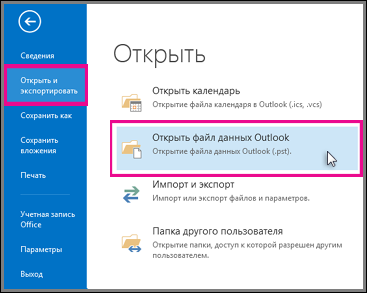
Примечание: В зависимости от того, как настроен Outlook, папка, в которой хранится PST-файл, может открыться автоматически. Если этого не произойдет, перейдите к расположению файла. Если вы не знаете, где находится ваш файл данных Outlook, см. статью Поиск файлов данных Outlook.
-
Выберите Файл данных Outlook (PST) и нажмите кнопку Открыть.
-
После открытия файла данных Outlook (PST) файл появится в области папок. Обычно его можно найти в нижней части списка папок. Примером является следующее изображение. Скорее всего, имя файла данных Outlook (PST) не будет файлом данных Outlook. Как правило, имя основано на учетной записи, с которым связан файл. Например, файл данных Outlook для учетной записи Cheryl.Parsons64@yahoo.com, скорее всего, будет называться Шерил Парсонс или Cheryl.Parsons64@yahoo.com.
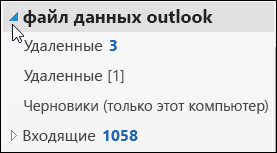
Вы можете удалить файл данных Outlook из области папок, закрыв его. При этом он не удаляется с компьютера.
-
В области Папка щелкните правой кнопкой мыши имя файла данных Outlook и выберите закрыть "Файл данных Outlook".
Дополнительные сведения о файлах данных Outlook
Дополнительные сведения о файлах данных Outlook см. в следующих статьях:










